Notice LG W2242P
Liens commerciaux

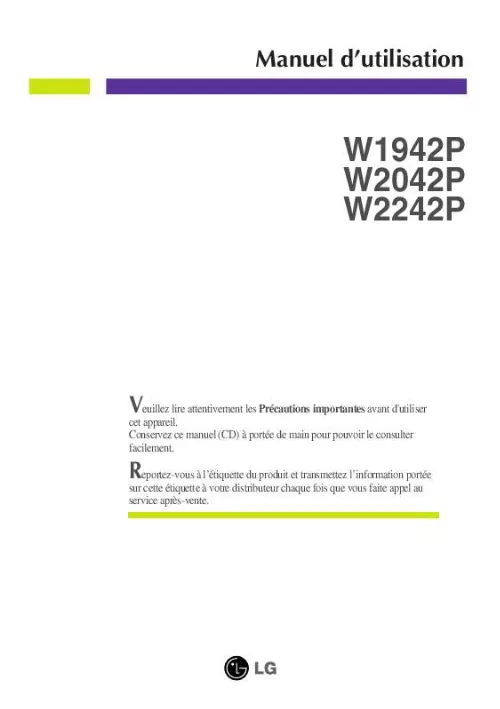
Extrait du mode d'emploi LG W2242P
Les instructions détaillées pour l'utilisation figurent dans le Guide de l'utilisateur.
C5 Connexión du moniteur Avant de mettre en service le moniteur, assurez-vous qu'il est éteint, et que le l'ordinateur et les autres périphériques sont également éteints. Positionnement de votre écran Pour utiliser l'étrier des câbles 1 2 3 Si vous voulez utiliser l'étrier des câbles pour mettre vos câbles tous ensemble, veuillez les passer dedans à droite comme illustré. Car si vous n'aimez pas cela, vous ne pourrez pas utiliser la fonction Pivotement sans à-coups. C6 Connexión du moniteur Connexion à l'ordinateur 1. Assurez vous d'éteindre l'ordinateur et le produit. Connecter le câble comme indiqué dans le formulaire carte esquisse de 1 à 2. A Connectez le câble DVI REMARQUE La vue arrière de l'appareil est volontairement simplifiée. B Connectez le câble Dsub (PC) Elle représente un modèle général ; il se peut que votre moniteur soit différent. L'utilisateur doit utiliser des câbles interface blindés (câble D-sub 15 broches, câble DVI), avec C Connectez le câble Dsub (Mac) coeur en ferrite pour assurer la conformité standard du produit. Cordon Signal analogique Signa numérique DVI d'alimentation D-sub Type prise secteur PC Type alimentation par PC PC B MAC c Adaptateur pour Macintosh Avec les ordinateurs Apple Macintosh, un adaptateur est nécessaire pour passer du connecteur VGS D-sub haute densité à 15 broches sur 3 rangées du câble fourni au connecteur à 15 broches sur 2 rangées. PC A Signa numérique DVI (Cette fonction n'est pas disponible dans tous les pays) 2. Appuyez sur le bouton figurant sur le panneau avant pour allumer l'alimentation. Lorsque l'alimentation du moniteur est allumée, la fonction 'Self Image Setting Function' ('Réglage automatique de l'image') est automatiquement exécutée. (Mode Analogique uniquement) REMARQUE `Self Image Setting Function' ('Réglage automatique de l'image'): Cette fonction fournit à l'utilisateur des réglages d'écran optimaux. Lorsque l'utilisateur connecte le moniteur pour la première fois, cette fonction règle automatiquement l'écran aux réglages optimaux sur des signaux d'entrée individuels. [...] C2 Connexión du moniteur Avant de mettre en service le moniteur, assurez-vous qu'il est éteint, et que le l'ordinateur et les autres périphériques sont également éteints. Installation du socle 1. Coloque el monitor sobre un cojín o paño suave con la parte frontal hacia abajo. Assembler la base du socle dans le corps du socle. Assurez-vous de ne pas retirer la goupille d'arrêt et que la base du socle se trouve dans la direction comme illustré. Corps du socle Côté Goupille d'arrêt Base du socle FRONT 3. Mettre le moniteur debout, puis retirer la goupille d'arrêt. Advertencia: La cinta y la patilla de bloqueo sólo se pueden retirar de los monitores dotados de soporte cuando éste se encuentra levantado. De lo contrario, podría lesionarse con las secciones salientes del soporte. retirer la goupille d'arrêt Goupille d'arrêt Goupille d'arrêt Important Cette illustration présente un modèle de connexion général. Votre moniteur peut être différent de celui présenté ici. Ne transportez pas le moniteur en le maintenant la tête en bas par le socle. Il risque de tomber et de s'endommager, ou bien de vous blesser le pied. C3 Connexión du moniteur Avant de mettre en service le moniteur, assurez-vous qu'il est éteint, et que le l'ordinateur et les autres périphériques sont également éteints. Positionnement de votre écran 1. Ajustez la position de l'écran selon vos préférences pour une utilisation optimale. Rango de inclinación: -6°~17° Swivel: 356° 356 Rango de altura: máximo 4,33 pulgadas (110,0 mm) 110,0 mm Retirez la tige de blocage située derrière le socle, puis réglez la hauteur. Ergonomie Il est recommandé d'incliner le moniteur vers l'avant d'un angle qui ne doit pas excéder 5 degrés afin de garder une position ergonomique et confortable. C4 Connexión du moniteur Utilisation de la fonction Pivot 1. Pour utiliser la fonction Pivot, réglez le moniteur à la hauteur maximale. Paysage et portrait : vous pouvez faire pivoter le panneau à 90º dans le sens des aiguilles d'une montre. Veillez à ce que la partie supérieure du moniteur ne rentre pas en contact avec le socle lorsque vous faites pivoter l'écran pour accéder à la fonction Pivot. Si la partie supérieure du moniteur touche le socle, celui-ci pourrait se briser. Partie du socle Partie supérieure 3. [...]..
Téléchargez votre notice ! Téléchargement gratuit et sans inscription de tous types de documents pour mieux utiliser votre ecran LG W2242P : mode d'emploi, notice d'utilisation, manuel d'instruction. Cette notice a été ajoutée le Vendredi 3 Mars 2011.
Vous pouvez télécharger les notices suivantes connexes à ce produit :
 LG W2242P (3097 ko)
LG W2242P (3097 ko) LG W2242P-BS (821 ko)
LG W2242P-BS (821 ko) LG W2242P (1041 ko)
LG W2242P (1041 ko)


